
1)设置安全级别,具体操作步骤如下。
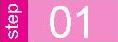 打开【金山网镖2008】的主界面并切换到【监控状态】界面,如图9-6所示。
打开【金山网镖2008】的主界面并切换到【监控状态】界面,如图9-6所示。
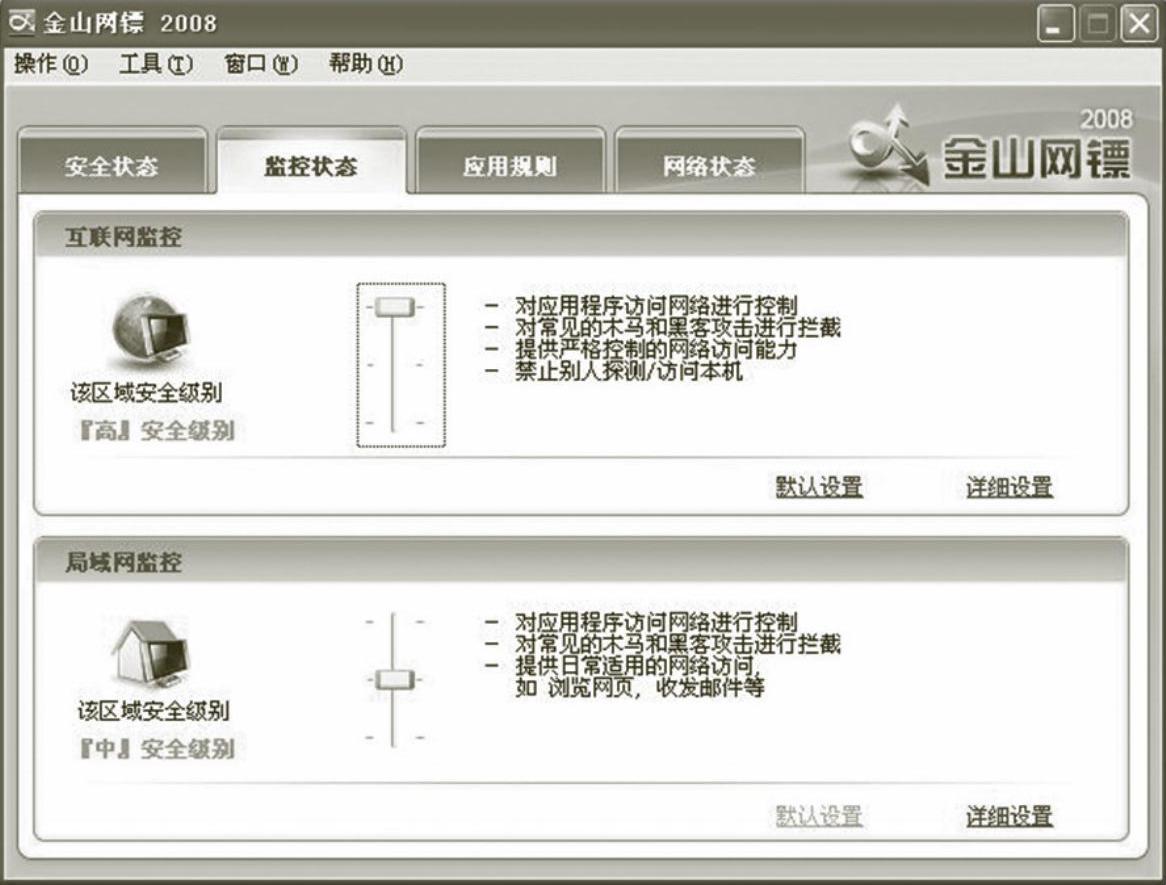
图9-6 【监控状态】界面
 在【互联网监控】区域内选择安全级别。
在【互联网监控】区域内选择安全级别。
●『高』安全级别:对应用程序访问网络进行控制;拦截常见的木马和黑客;提供严格控制的网络访问能力;禁止别人探测∕访问本机。
●『中』安全级别:对应用程序访问网络进行控制;拦截常见的木马和黑客;提供用户日常适用的网络访问权限,如浏览网页、收发邮件等。
●『低』安全级别:对应用程序访问网络进行控制;拦截常见的木马和黑客;提供宽松自由的网络访问权限。
2)自定义IP规则的设置,具体操作步骤如下。
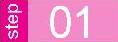 打开【金山网镖2008】的主界面并切换到【监控状态】界面,如图9-6所示。
打开【金山网镖2008】的主界面并切换到【监控状态】界面,如图9-6所示。
 单击【详细设置】超链接,打开【自定义IP规则编辑器】对话框,如图9-7所示。
单击【详细设置】超链接,打开【自定义IP规则编辑器】对话框,如图9-7所示。
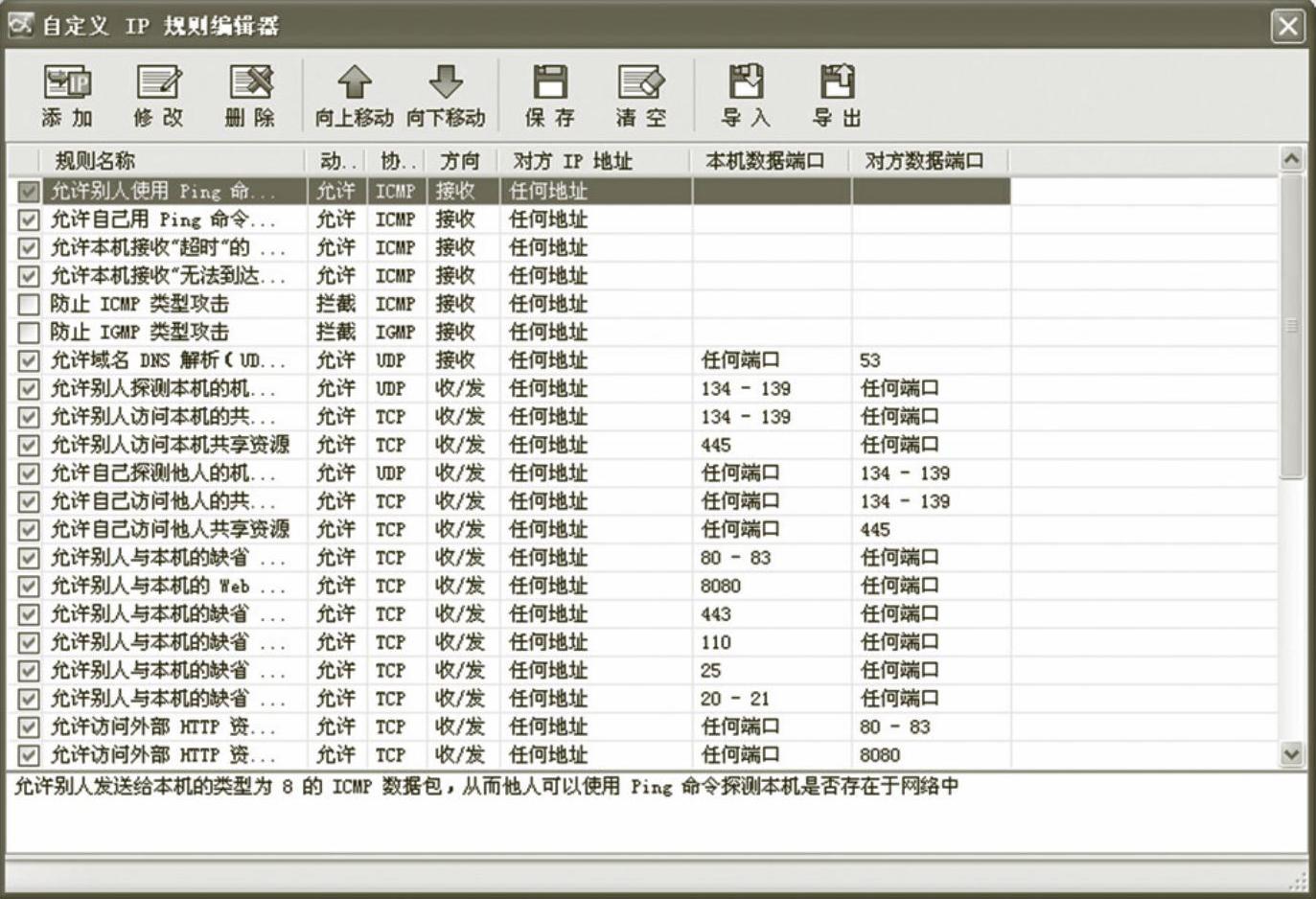
图9-7 【自定义IP规则编辑器】对话框(www.xing528.com)
 在该对话框中选择需要的操作。
在该对话框中选择需要的操作。
●单击【添加】按钮,打开【添加IP数据包过滤规则】对话框,在该对话框中,可以设置新添加IP的规则名称、规则描述、对方的IP地址等,如图9-8所示。
●单击【修改】按钮,打开【修改IP数据包过滤规则】对话框,在该对话框中,可以修改IP的规则名称、规则描述、对方的IP地址等。
●单击【删除】按钮,可以删除已定义的IP规则。
●单击【向上移动】按钮,可以提高已经选中的IP规则的优先级别。
●单击【向下移动】按钮,可以降低已经选中的IP规则的优先级别。
●单击【保存】按钮,可以保存自定义的IP规则。
●单击【清空】按钮,可以删除当前IP规则列表中的所有IP规则。
●单击【导入】按钮,可以导入对应的IP规则。
●单击【导出】按钮,可以导出当前的IP规则列表。

图9-8 【添加IP数据包过滤规则】对话框
免责声明:以上内容源自网络,版权归原作者所有,如有侵犯您的原创版权请告知,我们将尽快删除相关内容。




